Aktualisiert im Mai 2024: Erhalten Sie keine Fehlermeldungen mehr und verlangsamen Sie Ihr System mit unserem Optimierungstool. Hol es dir jetzt unter diesen Link
- Laden Sie das Reparaturtool hier.
- Lassen Sie Ihren Computer scannen.
- Das Tool wird dann deinen Computer reparieren.
Das Anschauen von Videos ist für die meisten von uns die wichtigste Form der Unterhaltung. Wir lachen, entspannen und reduzieren Stress mit Videos auf YouTube, Vevo, Facebook, Tumblr, Vimeo und anderen. Die Verwendung von Mozilla Firefox kann jedoch zu unerwarteten Kopfschmerzen führen. Firefox spielt keine Videos ab.
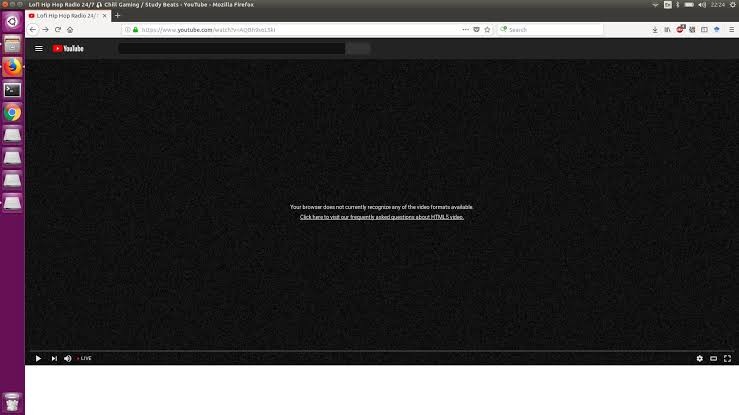
Es ist wirklich frustrierend, wütend zu sein. Wenn Sie Probleme mit diesem Firefox haben, der keine Videos abspielt, beruhigen Sie sich bitte und lassen Sie sich von mir zeigen, wie Sie dieses Problem lösen können. Hier sind die Lösungen, die bisher vorgeschlagen wurden, und Sie sollten sich auf jeden Fall einen Überblick darüber verschaffen.
Deaktivieren der Grafikhardwarebeschleunigung
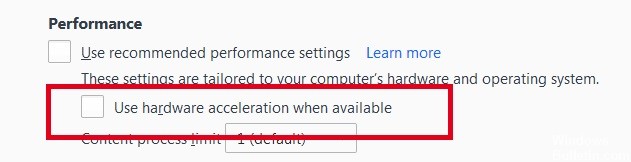
MIT DER INTELLIGENTEN SCHADENKALKULATION VON Deaktivieren der Grafikhardwarebeschleunigung in Firefox. Seitdem diese Funktion zu Firefox hinzugefügt wurde, hat sie sich allmählich verbessert, aber es gibt immer noch einige Fehler.
Sie müssen Firefox neu starten, damit dies wirksam wird. Speichern Sie also zunächst die gesamte Arbeit (z. B. die von Ihnen verfassten E-Mails, die von Ihnen bearbeiteten Online-Dokumente usw.) und führen Sie dann die folgenden Schritte aus:
Mai 2024 Update:
Sie können jetzt PC-Probleme verhindern, indem Sie dieses Tool verwenden, z. B. um Sie vor Dateiverlust und Malware zu schützen. Darüber hinaus ist es eine großartige Möglichkeit, Ihren Computer für maximale Leistung zu optimieren. Das Programm behebt mit Leichtigkeit häufig auftretende Fehler, die auf Windows-Systemen auftreten können – ohne stundenlange Fehlerbehebung, wenn Sie die perfekte Lösung zur Hand haben:
- Schritt 1: Laden Sie das PC Repair & Optimizer Tool herunter (Windows 10, 8, 7, XP, Vista - Microsoft Gold-zertifiziert).
- Schritt 2: Klicken Sie auf “Scan starten”, Um Windows-Registrierungsprobleme zu finden, die PC-Probleme verursachen könnten.
- Schritt 3: Klicken Sie auf “Repariere alles”Um alle Probleme zu beheben.
In Firefox 54 und unter:
- Klicken Sie auf die Schaltfläche New Fx Menu und wählen Sie Options (Windows) oder Preferences (Mac, Linux).
- Wählen Sie das Feld Erweitert und die Registerkarte Allgemein.
- Deaktivieren Sie "Hardwarebeschleunigung verwenden", falls verfügbar.
- Schließen Sie Firefox vollständig und starten Sie Firefox neu, um festzustellen, ob das Problem weiterhin besteht.
In Firefox 55 und höher:
- Klicken Sie auf die Schaltfläche New Fx Menu und wählen Sie Options (Windows) oder Preferences (Mac, Linux).
- Wählen Sie das Feld Allgemein.
- Deaktivieren Sie unter Leistung das Kontrollkästchen Empfohlene Leistungseinstellungen verwenden. Andere Parameter werden angezeigt.
- Deaktivieren Sie "Hardwarebeschleunigung verwenden", falls verfügbar.
- Schließen Sie Firefox vollständig und starten Sie Firefox neu, um festzustellen, ob das Problem weiterhin besteht.
Plugin-Container in Ihrem Internet-Sicherheitsprogramm zulassen
Erlauben Sie Ihrer Internet-Sicherheitssoftware (einschließlich Firewalls, Antivirenprogrammen, Anti-Spyware-Programmen und anderen), dem Container Plugin für Firefox zu vertrauen. Ausführliche Anweisungen finden Sie unter Konfigurieren von Firefox-Firewalls für den Internetzugriff. In diesem Fall steht Firefox für Plugin Container für Firefox.
Ermöglicht die automatische Medienwiedergabe mit Ton
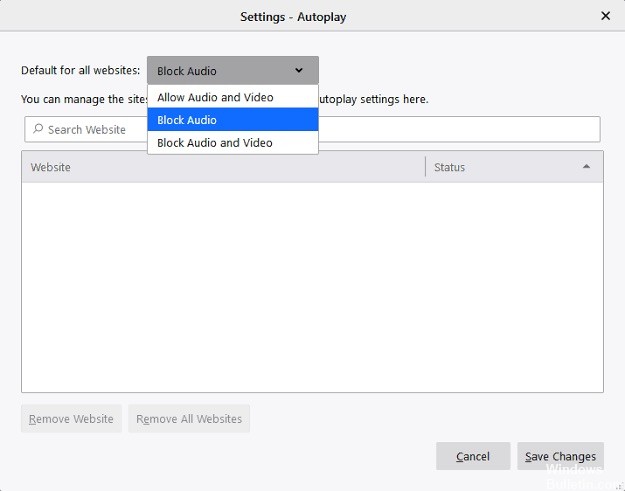
Im Gegensatz zu Chrome blockiert Firefox die automatische Wiedergabe aller Medien mit Standardton. Dies kann einer der Gründe sein, warum Sie mit diesem Browser keine Videos abspielen können. Diese Änderung wurde nach dem letzten Update von Firefox vorgenommen. Das letzte Update von Firefox hat diese Änderung aufgrund so vieler Berichte vorgenommen, dass Websites mit Videos beim Öffnen automatisch wiedergegeben werden, auch wenn sie nicht erforderlich sind. Bei den meisten handelt es sich um Werbevideos, die das Hören und Betrachten langweilig machen können. Mit dem letzten Block werden Videos weiterhin ohne Ton wiedergegeben.
Einige Benutzer gaben an, dass sie nach dem Update keine Videos mehr auf YouTube, Facebook und sogar auf anderen Websites abspielen konnten. Dies ist kein Systemfehler, sondern eine neue Funktion, die Sie einfach anpassen können. Sie können den Sound aktivieren, indem Sie auf den Block Autoplay Control Center (das Symbol sieht aus wie ein Kreis mit einem kleinen Buchstaben i in der Mitte) neben der URL-Leiste klicken. Klicken Sie im Bereich Berechtigungen auf den Dropdown-Pfeil und wählen Sie zwischen Autorisieren und Blockieren.
Eine andere Möglichkeit, die automatische Wiedergabe zu aktivieren, besteht darin, zu den Einstellungen zu wechseln.
- Gehen Sie zu Optionen, indem Sie auf die Menüschaltfläche oder auf die drei horizontalen Linien klicken.
- Wählen Sie Datenschutz und Sicherheit
- Scrollen und Auswählen von Berechtigungen
- Deaktivieren Sie das Kontrollkästchen "Automatische Audiowiedergabe von Websites blockieren".
https://support.mozilla.org/en-US/questions/1206076
Expertentipp: Dieses Reparaturtool scannt die Repositorys und ersetzt beschädigte oder fehlende Dateien, wenn keine dieser Methoden funktioniert hat. Es funktioniert in den meisten Fällen gut, wenn das Problem auf eine Systembeschädigung zurückzuführen ist. Dieses Tool optimiert auch Ihr System, um die Leistung zu maximieren. Es kann per heruntergeladen werden Mit einem Klick hier

CCNA, Webentwickler, PC-Problembehandlung
Ich bin ein Computerenthusiast und ein praktizierender IT-Fachmann. Ich habe jahrelange Erfahrung in der Computerprogrammierung, Fehlerbehebung und Reparatur von Hardware. Ich spezialisiere mich auf Webentwicklung und Datenbankdesign. Ich habe auch eine CCNA-Zertifizierung für Netzwerkdesign und Fehlerbehebung.

